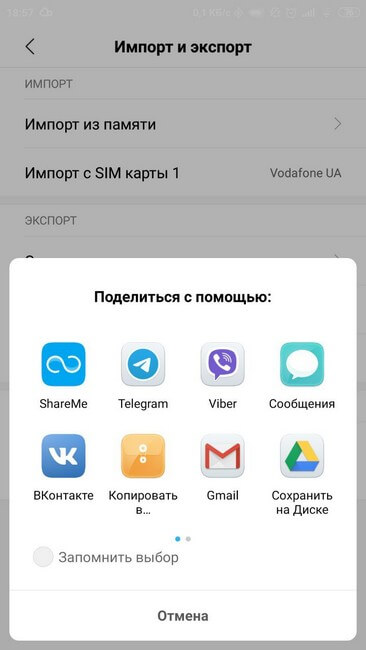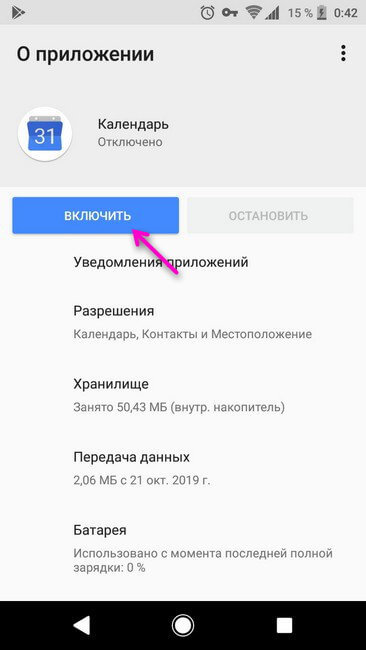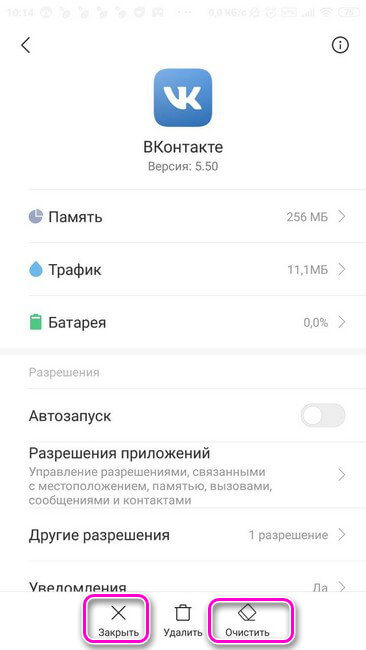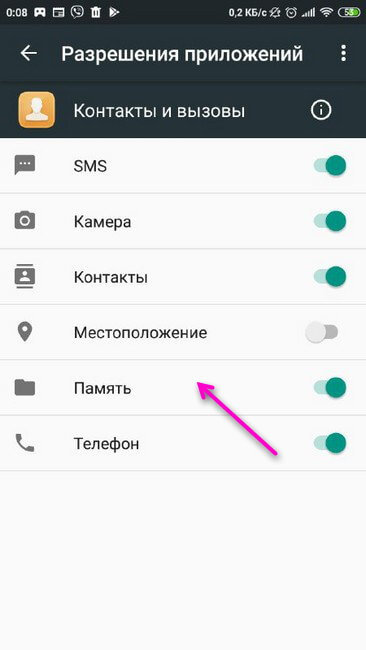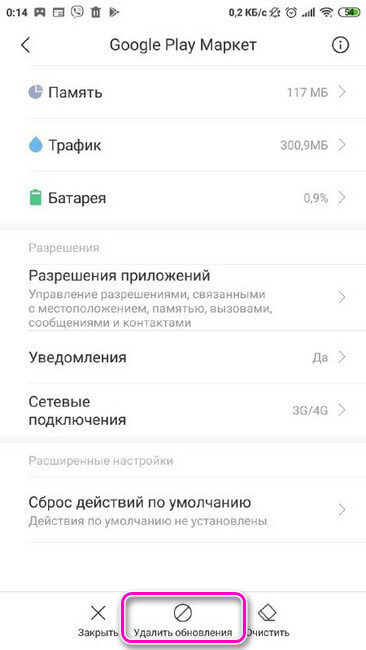Хорошо известно, что ни одна операционная система не является надежной и, следовательно, при ее выполнении возможны ошибки. Android не является исключением, поэтому рекомендуется знать, как исправить ошибку android process acore остановил, если этот сбой произошел на вашем мобильном устройстве. В этой статье мы рассмотрим 4 способа, которые помогут устранить ошибку на вашем андроиде — ошибка андроид процесс акоре.
- Часть 1: Почему произошла android process acore ошибка?
- Часть 2: Как исправить ошибку «android process acore»?
Часть 1: Почему произошла android process acore ошибка?
Среди причин, вызывающих ошибку «ANDROID.PROCESS.ACORE остановлен», — сбои в обработке информации мобильным устройством. Кроме того, может быть мало места для хранения, а также устаревшая операционная система.
Точно так же ошибка «ANDROID.PROCESS.ACORE остановлен» может возникнуть при выполнении неудачного обновления прошивки из-за наличия сбоев при установке ПЗУ или наличия вируса, атакующего систему.
В этой статье мы расскажем о способах, которые помогут решить android process acore ошибка.
Часть 2: Как исправить ошибку «android process acore»?
- Способ 1. Очистить кэш и данные приложения синхронизации контактов
- Способ 2. Удалить данные приложения «Настройки»
- Способ 3. Удалить данные мессенджера Facebook «
- Способ 4. Исправить ошибку через Tenorshare ReiBoot for Android
Способ 1. Очистить кэш и данные приложения синхронизации контактов
Из-за того, что в большинстве случаев решить проблемы помогает очистка кэша и данные приложений, которые ответственны за хранение и синхронизацию контактов, в первую очередь следует начать из них.
Чтобы очистить кэш и данные приложения синхронизации контактов, для этого выполните следующие действия:
- Зайдите в «Настройки» на своем устройстве;
- Затем перейдите в «Приложения»;
- Нажмите на вкладку «Все»;
-
Найдите в списке «Синхронизация контактов»;
-
Откроется раздел «Сведения о приложении», где вы сможете «Очистить кэш» и «Стереть данные»;
-
Сперва попробуйте «Очистить кэш», если это действие не помогло убрать ошибку — Android.Process.Acore, то нажмите «Стереть данные», но в таком случае все контакты будут удалены.
Способ 2. Удалить данные приложения «Настройки»
Иногда приложение «Настройки» может быть причиной возникновения ошибки. Для этого вам надо выполнить следующие шаги:
- На вашем устройстве войдите в «Настройки»;
-
Далее зайдите в подменю «Память»;
- Затем необходимо очистить данные;
- Потом перезагрузите ваше устройство.
С помощью этого способа проблема должна решиться, но если по-прежнему ничего не изменилось, тогда переходим к следующему шагу.
Способ 3. Удалить данные мессенджера Facebook
Теперь мы можем попробовать третий способ исправления ошибки «android process acore». Удалить данные мессенджера Facebook система начинала работать лучше.
- Шаг 1. Кликните и удерживайте на значок мессенджера Facebook;
-
Шаг 2. Выберите «Сведения о приложении»;
- Шаг 3. Далее нажмите на «Память»;
- Шаг 4. Нажмите «Очистить данные», а потом «Очистить кэш».
Способ 4. Исправить ошибку через Tenorshare ReiBoot for Android
Если все вышесказанные способы не могут вам, мы рекомендуем вам попробовать программу Tenorshare ReiBoot for Android, которая быстро поможет вам убрать ошибку ANDROID.PROCESS.ACORE.
Данное решение не требует каких-либо технических знаний, и все, что от вас требуется, это выполнить несколько простых действий:
- Скачайте и установите Tenorshare ReiBoot for Android на свой ПК;
- Подключите ваше устройство к ПК с помощью USB-кабеля;
-
Запустите программу ReiBoot вашем ПК и нажмите «Исправление системы Android»;
-
Потом нажмите “Исправить сейчас”;
-
После этого появляются некоторые информации, которые вам надо выполнить.Потом нажмите “Далее”;
-
Далее загрузите пакет прошивки;
-
После выполнения загрузки вам надо выбрать опцию “Исправить сейчас”.


Потом через несколько минут успешно выполнить исправление, и ваша проблема андроида решена.
Заключение
В этой статье мы рассмотрели 4 способа, которые помогут вам убрать ошибку — android process acore ошибка. Мы рекомендуем воспользоваться Tenorshare ReiBoot for Android.
Tenorshare ReiBoot for Android — это профессиональная Android программа для входа / выхода из режима восстановления Android и очистки системного кэша Android одним щелчком мыши. Таким образом, вы можете легко исправить различные системные проблемы (такие как постоянно перезагружается, не включается, зависание, черный экран и т. д.) на вашем устройстве Android.


Присоединяйтесь к обсуждению и поделитесь своим голосом здесь
Содержание
- Исправляем проблему с процессом android.process.acore
- Способ 1: Остановка проблемного приложения
- Способ 2: Очистка данных приложения
- Способ 3: Очистка системы от вирусов
- Способ 4: Сброс до заводских настроек
- Способ 5: Перепрошивка
- Вопросы и ответы
Неприятной ошибкой, которая может произойти во время использования Android-девайса, является проблема с процессом android.process.acore. Проблема сугубо программная, и в большинстве случаев пользователь может решить её самостоятельно.
Подобного рода сообщение возникает при использовании системных приложений, чаще всего попытки открыть «Контакты» или некоторые другие встроенные в прошивку программы (например, «Камера»). Сбой происходит из-за конфликта доступа приложений к одному и тому же системному компоненту. Исправить это помогут следующие действия.
Способ 1: Остановка проблемного приложения
Самый простой и щадящий метод, однако он не гарантирует полного избавления от ошибки.
- После получения сообщения о сбое закрываем его и переходим в «Настройки».
- В настройках находим «Диспетчер приложений» (также «Приложения»).
- В диспетчере установленного ПО переходите ко вкладке «Работающие» (иначе «Выполняющиеся»).
Дальнейшие действия зависят от того, открытие какого именно приложения привело к сбою. Допустим, это «Контакты». В таком случае ищете в списке запущенных те, которые имеют доступ к контактной книге устройства. Как правило, это сторонние приложения для управления контактами или мессенджеры. - По очереди останавливаем такие приложения путем нажатия на процесс в списке запущенных и поочередной остановки всех его дочерних служб.
- Сворачиваем диспетчер приложений и пробуем запустить «Контакты». В большинстве случаев ошибка должна быть устранена.
Впрочем, после перезагрузки устройства или запуска приложения, остановка которого помогла устранить сбой, ошибка может повториться. В таком случае обратите внимание на другие методы.
Способ 2: Очистка данных приложения
Более радикальное решение проблемы, которое влечет за собой возможную потерю данных, так что прежде чем его использовать, сделайте на всякий случай резервную копию полезной информации.
Подробнее: Как сделать бэкап Android-устройства перед прошивкой
- Заходим в диспетчер приложений (см. Способ 1). На этот раз нам нужна вкладка «Все».
- Как и в случае с остановкой, алгоритм действий зависит от компонента, запуск которого вызывает сбой. Допустим, на этот раз это «Камера». Найдите соответствующее приложение в списке и тапните по нему.
- В открывшемся окне подождите, пока система соберет информацию о занимаемом объеме. Затем последовательно нажмите кнопки «Очистить кэш», «Очистить данные» и «Остановить». При этом вы потеряете все свои настройки!
- Попробуйте запустить приложение. С большой долей вероятности ошибка больше не появится.
Способ 3: Очистка системы от вирусов
Подобного рода ошибки возникают также при наличии вирусного заражения. Правда, на нерутированных устройствах такое можно исключить – вмешиваться в работу системных файлов вирусы могут только при наличии root-доступа. Если вы подозреваете, что ваш девайс подцепил заразу, сделайте следующее.
- Установите на устройство любой антивирус.
- Следуя инструкциям приложения, запустите полную проверку устройства.
- Если проверка показала наличие вредоносного ПО – удаляйте его и перезагрузите смартфон или планшет.
- Ошибка исчезнет.
Впрочем, иногда изменения, которые внесены вирусом в систему, могут остаться и после его удаления. В таком случае смотрите метод ниже.
Способ 4: Сброс до заводских настроек
Ultima ratio в борьбе со множеством ошибок системы Android поможет и в случае со сбоем в процессе android.process.acore. Поскольку одной из вероятных причин таких проблем могут быть манипуляции с системными файлами, заводской сброс поможет откатить нежелательные изменения.
Напоминаем еще раз, что сброс к заводским настройкам удалит всю информацию на внутреннем накопителе устройства, поэтому настоятельно рекомендуем сделать резервную копию!
Подробнее: Сбрасываем настройки на Android
Способ 5: Перепрошивка
Если такая ошибка возникает на аппарате со сторонней прошивкой, то не исключено, что причина именно в этом. Несмотря на все плюсы сторонних прошивок (версия Android новее, больше возможностей, портированные программные фишки других устройств), они обладают и массой подводных камней, один из которых – проблемы с драйверами.
Эта часть прошивок, как правило, проприетарная, и сторонние разработчики не имеют к ней доступа. Вследствие чего вставляют в прошивки заменители. Такие заменители могут быть несовместимы с конкретным экземпляром устройства, из-за чего и возникают ошибки, в том числе и та, которой посвящен этот материал. Поэтому, если ни один из вышеописанных методов вам не помог, рекомендуем перепрошить девайс обратно на стоковое ПО или другую (более стабильную) стороннюю прошивку.
Мы перечислили все основные причины возникновения ошибки в процессе android.process.acore, а также рассмотрели методы её исправления. Если у вас есть чем дополнить статью – добро пожаловать в комментарии!
Еще статьи по данной теме:
Помогла ли Вам статья?
С каждой версией операционная система Android становится все стабильнее, но в ней по-прежнему могут наблюдаться ошибки, хоть и не так часто. В рамках данной статьи рассмотрены варианты устранения неисправности, что выдается совместно с уведомлением «В приложении android.process.acore произошла ошибка».
Содержание
- Причины
- Первые действия по устранению
- Перезапуск устройства
- Очистка памяти
- Корректировка приложений
- Конфликт с «Календарь»
- Проверка разрешений
- Обновления
- SD-карта
- Откат к заводским параметрам
- Перепрошивка
- Задать вопрос автору статьи
Причины
Уведомление с названием «android.process.acore» может проявится на любой версии и надстройки операционной системы Андроид. Этому могут способствовать следующие причины:
- Конфликт нескольких приложений.
- Системные приложения дали сбой в работе.
- В «рутированном» устройстве удалилась системная папка (случайно или преднамеренно).
- На смартфон установлен сторонний софт, который скорее всего плохо оптимизирован с используемой системой.
Замечены частые случаи проявления такой ошибки, когда пользователь работает с приложением «Контакты»:
- Во время добавления нового номера в карточку контакта.
- При любой работе с существующими контактами (при попытке их объединить, изменить).
- При наборе записанного в контактах абонента.
Также фиксировались случаи, когда система автоматически или по указке пользователя обращалась к прочим приложениям, типа: Календарь, Записная книжка, Play Market и т.д. Кроме того, проявление данного оповещения на дисплее вполне реально, если:
- Телефон некорректно деактивировали (например, полностью разрядился или из него резко сняли аккумулятор) и уведомление проявилось сразу после включения.
- На основной экран смартфона выведено слишком много виджетов.
- На панели уведомлений собралось более 100 уведомлений от различных источников.
Первые действия по устранению
Если произошла ошибка «android.process.acore», то как исправить ее и избавиться навсегда? Сперва проанализируйте, какие последние действия производились на телефоне. Например, при установке стороннего приложения рекомендуется удалить его, перезагрузить устройство и проверить эксплуатацию.
Когда провести анализ по многим причинам не удается, ознакомьтесь со всеми приведенными в статье способами устранения ошибки. Проделывайте их поочередно, переходя от начала и до конца, пока на каком-либо из этапов ошибка не устранится полностью.
Перезапуск устройства
Многие недочеты системы можно устранить с помощью перезапуска устройства. Благодаря этому из памяти выгружаются все запущенные элементы и подтягиваются запрограммированные системой, совместно с внесенными пользовательскими изменениями. Для этого:
- Нажмите и удерживайте несколько секунд физическую кнопку «Power».
- В появившемся окне выберите кнопку, отвечающую за перезагрузку.
- Дождитесь завершения работы и включения устройства.
- Проверяйте, если пишет, что произошла ошибка снова, приступайте к следующему пункту.
Очистка памяти
Устранить ошибку можно таким банальным способом, как очистка памяти, чтобы стало немного больше места и хватало для работы всех программ, которые этого требуют. При этом, можно за раз освободить постоянную и оперативную память устройства. В этом поможет любой оптимизатор, даже интегрированный в гаджет:
- Нажмите на основном экране «Параметры». Перейдите в пункт «Хранилище».
- Выберите варианты очистки и жмите «Очистить».
- Более углубленный мониторинг через это приложение позволит очистить кэш и данные приложений, которые через это устройство редко открываются. Также, можно проанализировать большие файлы в памяти устройства или SD-карте. Возможно, они вам тоже не нужны и ими можно пожертвовать.
- Завершающим этапом станет проверка системы на наличие угроз с помощью антивируса.
Корректировка приложений
Для устранения «android.process.acore» в конкретной программе, попробуйте очистить ее данные и кэш. Поскольку частая проблема в программе «Контакты», пример работ будет приведен для нее:
- Откройте общие параметры телефона и перейдите в раздел «Все приложения». Там же найдите «Контакты». Прежде чем начать, дочитайте раздел до конца!
- В открытом приложении выберите «Очистить все».
- Согласитесь, с тем, что данные удалятся.
- Аналогичное действие нужно реализовать для «Хранилище контактов».
- Зайдите в него и нажмите «Очистить Все».
- Подтвердите свои действия.
Поскольку все проделанные действия стирают номера из телефонной книги, историю о входящих и исходящих звонках, следует записать все несохраненные номера и сделать резервную копию своей телефонной книги. Для этого:
- Откройте «Контакты» и кликните «Импорт и экспорт».
- Жмите «Экспорт в память».
- Затем «ОК».
- Дополнительный бэкапом станет отправка файла с контактами через мессенджеры и прочие каналы передачи данных. Для этого выберите «Отправить контакты».
- И выберите по какому «каналу».
Конфликт с «Календарь»
Правильная работа приложения «Контакты» зависит от интегрированного в систему приложения «Календарь». Возможно, для некоторых абонентов из списка у вас подтянуты даты через это приложение. Если оно отключено, то первая программа не может обратится ко второй и из-за этого высвечивается ошибка. Чтобы это устранить, в разделе «Все программы» найдите «Календарь» и кликните кнопку «Включить».
Устанавливать обновления для приложения не обязательно.
Проверка разрешений
Если приложению не назначены нужные для его работы разрешения, оно может сбоить. При открытии, Андроид автоматически запрашивает требуемые для ПО разрешения. Также, их можно проверить в разделе «О приложении», открыв подраздел «Разрешения приложений».
Главное, чтобы был выставлен доступ к памяти. Это позволяет обращаться выбранным опциям к памяти устройства, чтобы сохранять внесенные изменения.
Обновления
Не редкость, что обновления могут прийти на приложение и дестабилизировать его работу. Если это предустановленное приложение, которым вы не пользуетесь, сделайте так:
- Откройте «Настройки».
- Зайдите в список приложений и кликните на требуемое.
- Жмите «Удалить обновления».
SD-карта
Если Андроид устройство оснащено SD-накопителем, можно вытащить ее из телефона и просканировать на компьютере на предмет вредоносного кода. Если таков будет обнаружен, рекомендуется отформатировать карту, и только потом использовать в телефоне. Сохранять данные с такой карты можно только при полном контроле со стороны хорошего антивируса. Также антивирусник можно установить и на сам телефон.
Откат к заводским параметрам
Крайний, но самый верный способ вернуть работоспособность нерутированного устройства. При этом удаляются все пользовательские данные. Перед началом процедуры всегда рекомендуется делать резервную копию всех необходимых для работы данных. Резервирование делается различными способами:
- Перенос данных на ПК с помощью программ или обычным переносом через проводник (фото, документы).
- Синхронизация с Google аккаунтом (контакты, сетевые настройки и т.д.).
- Программы для бэкапа на смартфон (с сохранением на другой источник).
Откат к заводским делайте по инструкции:
- Зайдите в настройки гаджета и выберите «Расширенные настройки».
- Далее «Восстановление и сброс».
- Следующая кнопка «Сброс настроек».
- Кнопка снизу «Сбросить настройки».
- На этом этапе ознакомьтесь со всей информацией о последствиях и начинайте процедуру.
Перепрошивка
Если ваш гаджет претерпел установку прав суперпользователя, для некоторых приложений мог быть открыть доступ к системным файлам и папкам операционной системы. При внесении коррективов в эти данные система может глючить. Помочь в этом может только перепрошивка.
Самостоятельная перепрошивка устройства несет некие риски. Самым критичным из них – превращение устройства в неработающий кусок стекла, пластика и микросхем. Для обычных пользователей рекомендовано обратится в сервисный цент, чтобы вам перепрошили устройство «родной» прошивкой.
Ваш телефон Android иногда говорит: «android.process.acore остановлен»? Что ж, это очень распространенная проблема на Android, когда вы можете постоянно получать всплывающие сообщения о том, что «К сожалению, процесс android.process.acore остановлен».
Обычно это происходит при просмотре контактов или попытке позвонить. Всплывающее окно временно исчезает после нажатия ОК, но продолжает возвращаться. Это может сильно раздражать, особенно если вы не знаете причину проблемы.
В этой статье мы рассмотрим восемь простых способов исправить ошибку процесса android.process.acore остановил на Android. Кроме того, мы также упомянули причины проблемы.
Ошибка процесса android.process.acore остановлена обычно возникает, когда возникает проблема с кэшированными данными вашего контакта на устройстве. Вы можете столкнуться с этим после обновления телефона или из-за временного сбоя в процессе синхронизации. Кроме того, это чаще происходит на телефонах под управлением более старых версий Android.
Ниже я упомянул несколько быстрых шагов по устранению неполадок, которые вы можете попробовать решить на своем телефоне. Но прежде чем мы начнем, обязательно сделайте резервную копию всех данных вашего телефона, чтобы не потерять важную информацию.
1. Обновите приложения, перезагрузите телефон.
Начните с обновления приложений на вашем телефоне из Google Play Store. В частности, убедитесь, что вы обновили Контакты, Телефон и другие системные приложения на своем устройстве. После того, как вы установили последние версии всех приложений, перезагрузите телефон.
Это должно исправить любые временные проблемы или сбои. Однако, если это не решит проблему, используйте другие методы, указанные ниже.
2. Отключить синхронизацию для Facebook.
Иногда ошибка android.process.acore остановлена может быть вызвана проблемами синхронизации с Facebook. Итак, попробуйте остановить синхронизацию для Facebook и других связанных приложений, таких как Facebook Messenger. Для этого:
- Откройте Настройки на вашем телефоне Android.
- Перейдите в раздел Учетные записи.
- Здесь нажмите Facebook> Синхронизация учетной записи и выключите ее.
- Точно так же нажмите Messenger> Account Sync и отключите его.
Теперь перезагрузите телефон и используйте его как обычно, чтобы увидеть, появится ли всплывающее сообщение снова. Вы также можете попробовать удалить и переустановить приложение Facebook и Messenger на свой телефон.
3. Удалите и добавьте свою учетную запись Google.
Другой вариант — удалить и снова добавить свою учетную запись Google. Это устранит любые проблемы с контактами и учетной записью Google на вашем телефоне, которые могут быть причиной.
- Откройте Настройки на вашем телефоне.
- Перейдите в Учетные записи и коснитесь своей учетной записи Google.
- Затем нажмите «Удалить учетную запись».
- Если у вас несколько учетных записей Google, удалите их аналогичным образом.
- После этого перезагрузите телефон и снова добавьте все учетные записи.
4. Сбросьте настройки приложения, отметьте отключенные приложения.
Иногда отключение важного системного приложения может вызвать сбой некоторых функций на вашем телефоне, в результате чего android.process.acore перестает появляться снова и снова. Итак, проверьте все отключенные приложения.
Более простым решением было бы сбросить настройки приложения. Он очистит все настройки приложений по умолчанию, включит отключенные приложения и сбросит разрешения приложений до значений по умолчанию.
- Откройте «Настройки» на вашем Android-устройстве.
- Перейдите в Приложения и уведомления> Просмотреть все приложения.
- Коснитесь меню с тремя точками.
- Нажмите Сбросить настройки приложения.
- Нажмите «Сбросить приложения» для подтверждения.
5. Очистить данные для контактов и хранилища контактов.
Очистка данных для контактов, хранилища контактов и синхронизации контактов Google приведет к сбросу этих приложений, устраняя любые связанные ошибки или проблемы с данными кеша.
Ниже описано, как вы можете сделать это на своем телефоне, но прежде чем продолжить, обязательно сделайте резервную копию своих контактов (вот как вы можете сделать резервную копию контактов на любом телефоне Android).
- Откройте Настройки на вашем телефоне.
- Перейдите в Приложения и уведомления> Просмотреть все приложения.
- Коснитесь меню и включите Показать системные приложения.
- Найдите приложения «Контакты», «Хранилище контактов» и «Синхронизация контактов Google».
- Коснитесь каждого по очереди, выберите «Хранилище» и нажмите «Очистить хранилище».
6. Очистить раздел системного кэша.
Очистка раздела кеша вашего телефона может помочь решить проблемы на устройстве, включая случайные сбои и ошибки. Это удалит все временные или поврежденные данные на телефоне. Однако убедитесь, что вы выполняете эти шаги с осторожностью и сохраняете резервную копию данных, если вы случайно отформатируете телефон.
- Выключите свой телефон.
- Теперь одновременно нажмите и удерживайте кнопку питания + уменьшения громкости. На вашем телефоне комбинация клавиш может быть другой. Проверьте это в Google, выполнив поиск «Как открыть меню восстановления на <модель вашего телефона>.«
- Когда вы нажимаете и удерживаете правую комбинацию клавиш, ваш телефон загрузится в режим восстановления.
- Используйте клавиши регулировки громкости для перехода к разделу Wipe Cache Partition.
- Нажмите кнопку питания, чтобы выбрать и сбросить раздел кеша.
Примечание. Убедитесь, что вы стерли только раздел кеша, а не весь телефон; иначе вы потеряете все данные. Если вы по ошибке нажали неправильную комбинацию клавиш и загрузились в режиме загрузки, а не в меню восстановления, нажмите и удерживайте кнопку питания.
7. Обновите программное обеспечение вашего телефона.
Производители регулярно обновляют свои телефоны, добавляя новые функции и исправляя периодически возникающие ошибки и сбои. Итак, проверьте, доступны ли какие-либо обновления на вашем устройстве, следующим образом:
- Откройте настройки вашего телефона.
- Перейдите в Об устройстве.
- Здесь нажмите «Обновление программного обеспечения» и проверьте наличие обновлений.
- На некоторых телефонах эта опция может быть на вкладке «Системы».
- Если доступно обновление, установите его на устройство.
8. Выполните сброс настроек до заводских.
Последний способ исправить ошибку «К сожалению, процесс android.process.acore остановлен» на Android — выполнить сброс настроек до заводских. Это приведет к удалению всех данных и сбросу настроек телефона к заводским настройкам по умолчанию.
- Откройте «Настройки» и перейдите в раздел «Резервное копирование и сброс».
- Здесь нажмите на Factory Data Reset.
- Коснитесь Стереть все данные.
- Подтвердите при появлении запроса.
Ваш телефон начнет стирать все данные. Это займет около 1-5 минут, после чего устройство автоматически перезагрузится.
Завершение работы (решено) Android Acore остановлен
Это были некоторые распространенные способы исправить проблемы, связанные с процессом android.process.acore перестал работать на телефонах Android. Надеюсь, это поможет вам избавиться от надоедливых всплывающих окон на вашем телефоне. Дайте мне знать, что сработало в вашем случае. Также укажите, помог ли вам решить проблему какой-либо другой метод устранения неполадок.
На чтение 5 мин. Просмотров 1.2k. Опубликовано 22.08.2018 Обновлено 28.12.2018
Иногда при работе Android, как и любой операционной системы, возникают ошибки. Они способны снизить быстродействие устройства и значительно ограничить его функциональные возможности. Довольно часто смартфон показывает сообщение о том, что произошла ошибка android process acore. Исправить ситуацию можно самостоятельно, не обращаясь в сервисный центр.
Содержание
- Причины появления
- Способы решения
- Рекомендации новичкам
- Для опытных пользователей
- Удаление вредоносного софта
- Другие методы
Причины появления
Зная, почему возникает ошибка, с ней будет легче справиться. Следует понимать, что эта проблема возможна на любой версии операционной системы и не зависит от производителя мобильного гаджета. Основными причинами появления сообщения «в приложении android process acore произошла ошибка» являются следующие:
- Пользователь случайно удалил системные папки или файлы, без которых нормальная работа операционки невозможна.
- Операционная ОС не функционирует нормально из-за отключения одного из важных системных приложений.
- На девайс были установлены виджеты либо программы, выполняющие одинаковые функции, например, почтовые клиенты. В результате утилиты начинают конфликтовать между собой.
Чаще всего именно из-за этих трех причин телефон выдает сообщение «Android processacore: произошла ошибка».
Способы решения
Начинающим пользователям стоит запомнить, что практическая любая проблема с мобильным гаджетом может быть решена самостоятельно, если точно установлена причина сбоя в работе. В противном случае можно лишь усугубить ситуацию.
Рекомендации новичкам
Довольно часто ошибка появляется во время работы с телефонной книгой. Например, пользователь решил добавить новый контакт либо отредактировать сохраненный ранее. В такой ситуации необходимо выполнить следующие действия:
- Перейти в меню «Настройки», а затем в опцию «Приложения».
- Там находится вкладка «Все», в которой следует найти «Хранилище контактов».
- Остается лишь активировать пункт «Стереть все данные».
Вполне очевидно, что эти действия приведут к потере всех сохраненных на девайсе контактов. Однако проблема после этого должна исчезнуть. Пользователям, создавшим резервную копию данных, восстановить информацию будет очень легко. Безусловно, существует вероятность повторения ошибки «процесс Android process acore остановлен». Что делать в таком случае, начинающие пользователи чаще всего не знают.
Вторая вероятная проблема заключается в некорректном функционировании «Хранилища календаря». Для исправления ошибки снова нужно последовательно перейти в опции «Настройки», «Приложения», «Все», «Хранилище календаря». Если эта системная служба оказалась отключенной, нужно кликнуть на кнопку «Включить».
Кроме того, проблема часто возникает из-за работы утилит, оптимизирующих работу модуля Wi-Fi. Если все предыдущие действия не устранили ошибку, стоит просмотреть список установленных на гаджете программ. Затем нужно поочередно удалить все те, что связаны с оптимизацией работы беспроводных сетей.
Для опытных пользователей
Эта категория владельцев смартфонов чаще всего подготовлена к различным неприятностям. Однако и у продвинутых пользователей могут возникнуть проблемы, когда неожиданно процесс Андроид остановлен. Что делать в такой ситуации? Сначала удалить контакты и софт, оптимизирующий работу Wi-Fi, а также проверить работоспособность «Хранилища календаря».
Если после всех этих манипуляций вновь произошла неожиданная остановка процесса акоре, придется отредактировать системный файл. В нем содержится информация, способная значительно расширить возможности мобильного устройства. Однако для работы с системными файлами придется получить права root.
Многие пользователи используют программу Kingo Root, устанавливая ее на компьютер. Алгоритм действий с этим софтом следующий:
- После инсталляции утилиты на ПК к нему нужно подключить смартфон с помощью кабеля USB.
- На мобильном девайсе следует зайти в опцию «Для разработчиков», которая находится в меню «Настройки».
- Затем галочкой отмечается пункт «Отладка по USB».
- Запустив программу Kingo Root, остается кликнуть по кнопке «Рутировать».
Для редактирования системных файлов нужно использовать файловые менеджеры, которые способны работать с правами root. Примером такого приложения является Root Explorer. Алгоритм дальнейших действий имеет следующий вид:
- Перейти по пути — /system/csc/others.xml и открыть искомый файл.
- После этого остается в строке < CscFeature _ Calendar _ EnableLunar >TRUE</ CscFeature _ Calendar _ EnableLunar > установить значение False вместо True.
Сохранив файл, нужно перезагрузить смартфон. Также следует помнить, что работать с системными файлами можно только после создания их резервных копий.
Удаление вредоносного софта
Чаще всего описанных действий достаточно для решения проблемы. Однако остановиться процесс com android acore может из-за наличия на гаджете вирусов. Если пользователь установил на гаджете права root, то вредоносные приложения могут удалить системные файлы или заблокировать работу встроенного софта. Следует помнить, что именно вирусы зачастую являются причиной полного отказа операционной системы.
Чтобы избавиться от вредоносных приложений, пользователю предстоит провести сканирование встроенной и внешней памяти с помощью антивирусного софта. Для решения поставленной задачи нужно скачать антивирусник с официального магазина Google и установить его. После этого остается запустить приложение и выбрать опцию «Проверка».
Когда сканирование будет завершено, все обнаруженные вредоносные программы следует удалить. Чтобы минимизировать риски заражения устройства вирусами, устанавливать стоит только приложения, которые были скачены с Google Play.
Другие методы
К сожалению, иногда все описанные действия не позволяют решить возникшую проблему. В такой ситуации не остается иного выхода, как воспользоваться радикальными способами. Сразу нужно предупредить, что эти процедуры приведут к деинсталляции с устройства всего установленного пользователем софта, а также сбросу личных настроек. Поэтому перед началом манипуляций нужно сделать резервную копию.
|
Метод |
Описание |
| Откат к заводским установкам | Необходимо активировать функцию «Сброс и восстановление», расположенную в меню «Настройки». |
| Перепрошивка девайса | .Сделать это можно с помощью утилиты SP Flash Tool, установленной на десктопный компьютер. |
Рассмотренная ошибка не является критической и чаще всего устраняется с помощью нескольких кликов. Применения радикальных способов стоит отложить на крайний случай. Выполняя откат девайса к заводским настройкам, пользователь гарантированно удалит проблемный софт.
Владельцы мобильных устройств редко пытаются разобраться в операционной системе. Именно поэтому часто встречаются вопросы о том, как решить ту или иную проблему. Например, ошибка процесса permission control встречается очень часто. При этом и решается она легко — достаточно отключить функцию контроля разрешения для программ. Большинство ошибок операционки устраняются в несколько простых шагов. В редких случаях проблема оказывается по-настоящему серьезной.
Загрузка …
Реклама
ОС Android, как и любое другое программное обеспечение, подвергается различным сбоям. Они могут снизить быстродействие мобильного устройства и ограничить его функциональность. Одной из таких проблем является ошибка android process acore, которая приводит к невозможности полноценно работать с тем или иным системным приложением. Рассмотрим, что может вызвать всплывающее уведомление типа «android process acore, произошла ошибка» и как исправить подобный сбой без обращения в сервисный центр.
Реклама
Содержание
- Как устранить ошибку android process acore
- Исправление ошибки путем сброса настроек на установленных приложениях
- Устранение сбоя путем изменения файла others.xml
- Очистка устройства от вирусов
- Радикальные способы устранения проблемы android process acore
- Что такое android process acore
- Основные причины появления ошибки
- Методы исправления ошибки
- Очистка списка контактов
- Причины возникновения неполадок
- Восстановление функциональности «Контактов»
- Как устранить неполадки «Календаря», Hangouts и WI-Fi
- Правка others.xml
- Удаление вирусов
- Если ничего не помогает…
- Поиск корня проблемы
- Возможные способы решения
- Подготовительные мероприятия
- Процедура устранения неисправности
- Удаление вредоносных ПО
- Корректировка документа
- Кардинальные меры
- Откат
- Перепрошивка
Основными источниками данной неисправности являются:
- Принудительная остановка системного приложения, без которого Андроид не может нормально работать;
- Инсталляция нескольких программ с одинаковым или схожим функционалом;
- Случайное или преднамеренное стирание системного файла на девайсе с разблокированными root-правами;
- Воздействие вредоносного ПО.
Чаще всего ошибка «Запуск процесса android process acore остановлен» наблюдается при работе с приложениями «Контакты», Hangouts и «Камера». Однако встречаются случаи, когда подобный сбой возникает при обращении к Wi-Fi модулю, картам Google, GPS навигатору и другим системным программам.
Реклама
Избавиться от ошибки android process acore можно несколькими способами:
- Сбросом данных на неработающем приложении;
- Удалением установленного софта;
- Ручным изменением файла others.xml;
- Посредством очистки гаджета от вредоносного ПО;
- С помощью радикальных мер (возврат к заводским настройкам или перепрошивка).
Перед тем как исправлять ошибку android process acore, необходимо разобраться с причиной ее появления. Для этого следует вспомнить, после каких действий она возникла. Например, если девайс начал сбоить после скачивания какого-либо софта, большая вероятность того, что именно он привел к неполадке.
Исправление ошибки путем сброса настроек на установленных приложениях
Если вы не знаете, что именно привело к сбою в работе мобильного устройства, лучше всего начинать с простых мер и постепенно двигаться к более сложным. Поэтому первым действием, которое следует предпринять, является просмотр установленных приложений и очистка данных на проблемной программе.
Реклама
Рассмотрим самый распространенный случай, когда сообщение «Произошла неожиданная остановка системного процесса android process acore» выбивает при работе с утилитой «Контакты»:
- Через настройки смартфона (планшета) войдите в раздел «Приложения».
- Найдите программу «Контакты». Если их несколько, оставьте только одну (системную), а остальные удалите. Переживать, что вы ненароком сотрете именно встроенное приложение, не стоит, так как в настройках системного софта отсутствует кнопка «Удалить».
- Если дублирующих программ не обнаружено, вызовите свойства вкладки «Приложения», нажав на соответствующую кнопку в верхнем углу экрана, и выберите «Показывать системные процессы».
- Откройте утилиту «Хранилище контактов» и поочередно кликните «Очистить кэш» и «Стереть данные».
После выполнения этих действий программа «Контакты» должна функционировать в нормальном режиме. Однако все данные из телефонной книги удалятся. Останутся только записи, сохраненные на SIM карте. Чтобы предотвратить полное стирание номеров, перед очисткой нужно сделать бэкап контактов:
- С рабочего стола заходим в приложение «Контакты» и открываем его настройки.
- Выбираем функцию «Импорт/Экспорт».
- Создаем файл с резервной копией телефонной книги на внутренней или внешней памяти Андроида.
При возникновении ошибки android process acore в работе календаря или Hangouts первым делом следует открыть его настройки и посмотреть, включен ли данный сервис. Если он отключен, нажмите «Включить» и перезагрузите девайс.
Реклама
Подобный сбой также может повлиять на работу Wi-Fi модуля. В данном случае требуется последовательно удалять все приложения, которые используют беспроводную сеть. Это могут быть Skype, Share Link, SuperBeam и т.п. После стирания каждой программы нужно смотреть, пропала ли неисправность.
Устранение сбоя путем изменения файла others.xml
В ОС Android существует файл, позволяющий активировать скрытые возможности мобильного устройства. Данный документ называется others.xml и находится на системном разделе в каталоге system/csc/. Информация, записанная в нем, может расширять функциональность тех или иных системных приложений, что порой отрицательно сказывается на их работоспособности.
Чтобы получить доступ к системному разделу Android, вам потребуются права Суперпользователя. Их можно получить с помощью программы Kingo Root:
Реклама
- Устанавливаем данную утилиту на ПК.
- Подключаем проблемный гаджет через USB шнур.
- На смартфоне открываем раздел «Для разработчиков» и активируем отладку по USB, поставив галочку в соответствующем месте.
- Запускаем Kingo Root и кликаем «Рутировать».
После того как root-доступ разблокирован, можно приступать к изменению файла others.xml. Для этого необходимо:
- Загрузить на девайс файловый менеджер, умеющий работать с правами Суперпользователя (например, Root Explorer).
- С его помощью сделать копию файла others.xml. Это позволит при потребности восстановить документ к первоначальному состоянию.
- Открыть исходный файл.
- Найти строку, в которой присутствует название проблемной программы. Например, в случае со встроенной камерой строка должна содержать слово Camera.
- Поменять значение True на False, сохранить документ и перезапустить Андроид.
Очистка устройства от вирусов
При наличии на телефоне либо планшете root-прав некоторые вирусы могут блокировать доступ к интегрированным приложениям, а также удалять системные файлы. А это может привести не только к выскакиванию сообщения «android process acore, произошла системная ошибка», но и вызвать полный отказ ОС, в результате чего ее нужно будет переустанавливать или делать Hard Reset.
Чтобы проверить, не является ли причиной сбоя воздействие вредоносного ПО, вам потребуется просканировать внешнюю и внутреннюю память девайса антивирусной программой. В качестве антивирусника рекомендуется использовать Dr. Web или Kaspersky IS, так как они обладают наибольшей эффективностью.
Реклама
Для сканирования мобильного устройства на вирусы необходимо:
- Установить антивирусник с Play Market или другого сайта. Kaspersky Internet Security: Антивирус и Защита Developer: Kaspersky Lab Price: Free
- Открыть данную утилиту и выбрать функцию «Проверка».
- После завершения сканирования удалить найденные объекты.
Радикальные способы устранения проблемы android process acore
А что делать, если вирус уже успел удалить системные данные или антивирусник не обнаружил вредоносное ПО, а другие способы избавления от ошибки android process acore не привели к положительному результату? В подобных случаях остаются только кардинальные меры лечения – сброс системы к заводским настройкам и полная перепрошивка устройства.
Сделать полный откат настроек можно двумя способами:
Реклама
- С помощью встроенной функции «Восстановление и сброс», которая находится в меню «Настройки».
- Через среду восстановления Recovery.
Перепрошить мобильное устройство проще всего через компьютер и программу SP Flash Tool, которая подходит для большинства моделей смартфонов и планшетов на ОС Android. После прошивки проблема android process acore устранится с вероятностью 100%.
- Issue: *
- Your Name: *
- Your Email: *
- Details: *
Содержание статьи
Что такое android process acore
Android process acore – системная ошибка операционной системы, которая указывает на неправильную работу производителя lenovo. Такое случается в тех ситуациях, когда пользователь получает права администратора, а после этого проводится случайное повреждение системной папки или файла. Если происходит удаление определенной программы в корне системы, которая важна для правильного функционирования техники, то появляется проблема во всем Андроиде. Именно эта причина является самой частой на данный момент.
Подобное сообщение еще может появляться в случаях, когда приложение было случайно остановлено и не может работать в стандартном режиме. В таком случае не получается выполнить синхронизацию важных для работы программ с одинаковыми возможностями. К примеру, если пользователь делает установку несколько календарей и подобных утилит, то вероятнее всего будет появляться конфликт и повреждение Андроид.
Основные причины появления ошибки
Перед тем, как исправить баг android process acore, необходимо понимать возможные факторы, которые повлияли на появление сообщения. Нарушение работы системы Андроид появляется независимо от версии, а также марки смартфона. Среди возможных причин ошибки можно выделить:
- Удаление системных файлов или папок, при случайной работе в корневом каталоге.
- Удаление файлов самой системой по причине некорректной работы, прошивки и подобных факторов.
- Неправильное функционирование определенной программы.
- Появление конфликта разных системных программ. В этом случае речь о системной утилите и приложении аналогичного функционала, но с установкой из сторонних источников.
В некоторых случаях пользователь видит сообщение, что «в приложении android process acore произошла ошибка». Такой баг зачастую сопровождает пользователей смартфонов от Самсунг, когда владелец старается зайти в программу операционной системы. В таком случае начинается остановка основного процесса, появляется сообщение подобного рода. Среди возможных утилит следует отметить:
- контакты;
- камеру;
- календарь;
- почтовый клиент.
После этого вход и использование утилиты становится невозможным. Андроид будет автоматически завершать процесс, и отправлять пользователя в главное меню смартфона. В результате этого мобильный телефон становится бесполезным для работы в дальнейшем.
Методы исправления ошибки
Для устранения бага под видом android process acore, который происходит в приложении, потребуется использовать один из возможных вариантов:
- Выполнить перезапуск данных приложения, которое отказывается корректно работать.
- Удалить установленную программу.
- Сделать изменения в имени файла с окончанием xml.
- Удалить со смартфона нежелательное или вредоносное ПО.
- Сделать возврат настроек смартфона на базе Андроид к заводским.
Первым делом перед выполнением одного из методов нужно определить точные причины. Для этого рекомендуется подумать и вспомнить, в какой момент появилась ошибка, какие действия повлияли на работу смартфона.
Выполнение сброса настроек приложений
Для проведения данной операции необходимо выполнить несколько простых действий:
- На смартфоне перейти в меню настроек и зайти в каталог с приложениями, после чего активировать пункт «Показать процессы».
- Активировать «Хранилище контактов», после которого нужно нажать на удаление данных и очищение кэша.
Сделанная процедура дает возможность полностью очистить историю и остальную информацию для утилит и программ, которые функционируют в стандартном режиме. Основной недостаток метода в том, что пользователь будет терять все контакты. При выполнении сброса параметров сохраняются только записи, находящиеся на съемных носителях. Чтобы сохранить нужные контакты, следует их заранее переместить на карту памяти.
Если было установлено много программ, а определить после какой начались сбои невозможно, тогда следует перейти в меню настроек, после чего зайти в программы и включить работающие. В новом окне будут представлены все утилиты, которые активны на данный момент. Потребуется по очереди выполнить остановку приложений, которые не считаются сервисными, к примеру, соц. сети или мессенджеры.
После этого может перейти в раздел с контактами и проверить наличие ошибки.
Удаление сбоя в памяти календаря
Если системный процесс останавливается по причине нарушенного функционирования «Памяти календаря», тогда нужно:
- Перейти в настройки смартфона.
- Зайти в раздел с программами.
- Выставить все и найти «Память календаря».
- Тапнуть на клавишу включения, если утилита отключена.
- Выполнить проверку ошибки в программе «Контакты».
В некоторых случаях проблема появляется при запуске процесса, который помогает оптимизировать WLAN. В данном случае следует проверять дополнительные программы, установленные самостоятельно, чтобы выявить, какие из них используются для беспроводной передачи данных.
Устранение ошибки при помощи изменения характеристик документа others. Xml
Данный метод рекомендуется использовать пользователям, которые понимают особенности смартфона, его операционной системы и умеют работать со внутренними разделами. Для устранения сбоя нужно:
- Активировать файловый менеджер и в нем перейти по адресу system/csc/.
- В перечне найти файл, у которого будет расширение xml.
- Нажать на документ, после чего откроется меню с указанием полной информации о данных в файле. Из всего текста следует найти True, стереть надпись и написать FALSE.
- В ходе выполнения действий смартфон будет перезапущен автоматически.
Если описанного раздела не будет, значит, решить удаление ошибки описанным способом будет невозможно и потребуется переходить к другим вариантам.
Перезапись контактов
Для выполнения действий нужно использовать такую инструкцию:
- Перейти в раздел с приложениями в основных настройках и выбрать просмотр контактов.
- Удалить все данные из справочника.
- Предварительно сделать бэкап для сохранения важной информации.
После очищения приложения следует перезапустить программу. При повторном появлении ошибки выполнить действия повторно.
Если устанавливалось стороннее ПО
При наличии программы для оптимизации беспроводной связи и появлении ошибки, следует выполнить такие действия:
- В разделе с приложениями включить категорию запущенных, а в перечне отключать поочередно каждую программу, одновременно проверяя работу.
- После остановки нужного, рекомендуется зайти в контакты и сделать новые.
- Если ошибка повториться, потребуется чистка кэша.
Сброс к заводским настройкам
Если описанные советы не дают нужного эффекта, тогда нужно сделать возврат операционной системы к заводским настройкам.
До начала обязательно следует сделать резервное копирование личных данных, чтобы после сброса сделать их восстановление в смартфон. Для выполнения действия следует просто перейти в настройках в память и нажать на кнопку сброса.
Перепрошивка устройства
Самый рисковый и экстренный метод для удаления ошибки. Определить версию Андроид можно в разделе «О телефоне» в меню настроек. После этого ее нужно запомнить и на официальном сайте найти прошивку, утилиты, сделать их скачивание и установку.
Прошивка выполняется по инструкции приложения от производителя. Основной минус в том, что многие компании не дают драйвера на собственных сайтах.
Загрузка …
Проверьте по номеру откуда звонили
На смартфонах с операционной системой Android есть такая неприятность, как ошибка android.process.acore. Появляется она чаще всего в приложении Контакты. Кстати, в силу неизвестных мне причин, чаще всего это случается на смартфонах Samsung и HTC. Причём началось ещё во второй версии Андроид и продолжается на 4.2.2 и 4.4. Как обстоят дела на пятой версии — пока не известно. Как это проявляется? При попытке открыть вкладку с контактами и приложении Телефон (этого которое в виде телефонной трубки внизу экрана) появляется сообщение: «В приложении Android.process.acore произошла ошибка и оно было остановлено». Такая же ситуация случается и с некоторыми другими системными приложениями, как Календарь или Камера, например. В качестве причины разработчики указывают конфликт между установленными программами и системными приложениями, указывая на возможное несоответствие в полях с данными и возникающий из-за этого сбой синхронизации.Как исправить ошибку android.process.acore? Начать стоит с анализа ситуации.
Вспомните, какие приложение Вы устанавливали непосредственно перед тем, как стали вылетать контакты? В 90% случаев помогает выявление и удаление таких программ. Если вспомнить не получается, тогда будем действовать вот как. Идём в «Настройки»->»Приложения» и открываем вкладку «Работающие».
Это список активных в данный момент программ. По очереди выбираем приложения, не являющиеся системными сервисами (типа Viber, WhatsApp, Вконтакте и т.п.) и останавливаем их. Чтобы это сделать, нужно выбрать программу и затем нажать на кнопку Остановить:
После этого снова запускаем Контакты и проверяем. Обычно таким образом удаётся устранить ошибку android.process.acore, отделавшись «малой кровью».
Если это не помогло, то прибегнем к тяжёлой артиллерии. Снова открываем список Приложений, нажимаем на значок параметров (три кубика) чтобы вызвать вот такое меню:
Сначала нажимаем на пункт «Очистить кэш всех приложений», затем — «Сбросить настройки». Проверяем устранилась ли проблема.
Очистка списка контактов
Если предложенный выше способ не помог, то в этом случае придётся действовать более радикально. При этом надо учитывать, что такие действия могут повлечь потерю пользовательских данных.
Внимание! Перед тем как выполнять следующие шаги — обязательно сделайте резервную копию списка контактов и другой важной информации на телефоне.
Открываем в настройках повторно раздел «Приложения», находим там «Контакты» и выбираем его:
Сначала очищаем кэш, затем — тапаем на кнопку «Стереть данные». Этим Вы прибьёте полностью контакт-лист на телефоне. То же самое надо проделать и с Хранилищем контактов:
Обычно такое удаление данных помогает разрешить проблемы с совместимостью и далее сообщение «процесс android.process.acore остановлен» более не появляется.
Сброс настроек к заводским
Самый крайний способ, который точно поможет исправить ошибку «android.process.acore» — это полный сброс настроек смартфона к заводским параметрам. Чтобы это сделать надо зайти в раздел «Восстановление и сброс» и выбрать пункт «Сброс настроек». Подтверждаем свои действия и ждём результат выполнения процесса. С его помощью удаляются все сторонних программы и вся конфигурация устройства возвращается к той, которая была на абсолютно новом рабочем телефоне.
Популярная ОС Android, установленная на миллиардах устройств по всему миру, не застрахована от возникновения системных сбоев. Обладатели гаджетов сталкиваются с ошибками, снижающими быстродействие и ограничивающими функциональность различных приложений. Если на экране появилось сообщение «Android process acore», не стоит паниковать: пользователю достаточно действовать по инструкции, чтобы наладить работу смартфона.
Причины возникновения неполадок
Источники проблемы:
- случайное или преднамеренное удаление важных файлов и папок;
- сбой в системных программах;
- установка однотипного софта с похожими функциями, исполняемые файлы начинают конфликтовать между собой;
- проникновение вирусов.
Чаще всего пользователи жалуются на сложности при работе с мессенджером Hangouts,«Календарем», «Контактами», но ошибка «Android process acore» типична и для WI-Fi модуля, «Камеры», карт Google, «Навигатора», других приложений.
Как устранить сбой:
- произвести сброс данных в неработающей программе;
- удалить ее;
- внести изменения в файл others.xml;
- очистить устройство от вредоносного ПО;
- откатить настройки до заводских или перепрошить смартфон.
Восстановление функциональности «Контактов»
Если при попытке редактирования или добавления новых контактов появляется ошибка “unfortunately the process android process acore has stopped”, следует:
- зайти в настройки;
- выбрать раздел «Приложения», подраздел «Все»;
- нажать на «Хранилище контактов»;
- запустить опцию «Стереть данные».
Пользователь очистит всю информацию, но устройство начнет работать стабильно. Чтобы не лишиться важных телефонных номеров, желательно настроить синхронизацию с Google контактами.
Как устранить неполадки «Календаря», Hangouts и WI-Fi
Исправить сбои хранилища календаря и Hangouts можно таким образом:
- выбрать «Настройки», затем «Приложения»;
- проверить статус программы;
- изменить его: работающее приложение завершить и наоборот;
- выполнить перезагрузку устройства.
Если ошибка касается Wi-Fi модуля:
- определить, какие программы выходят в интернет через Wi-Fi;
- удалять их по одной, проверяя, не решена ли проблема.
Правка others.xml
Иногда эксперименты обладателя смартфона с рут-правами нарушают работу гаджета и некоторых программ. В ОС Android есть возможность расширить функционал устройства с помощью редактирования специального файла. Он находится в папке system/csc/.
Пошаговая процедура отладки системы:
- скачать файловый менеджер, предназначенный для работы в режиме суперпользователя;
- скопировать others.xml в любое место в качестве резервного;
- открыть исходный файл;
- найти строку, в которой упоминается неработающее приложение. Например, для камеры — Camera, для календаря — Calendar;
- Вместо TRUE поставить FALSE;
- сохранить файл;
- перезагрузить девайс.
Удаление вирусов
Устройства с расширенными правами (root-доступ) уязвимы к атакам вредоносных программ, блокирующих отдельные системные файлы. Как результат, пользователь видит окошко с уведомлением «Android process acore has stopped unexpectedly».
Способы решения проблемы:
- скачать в Play Market антивирусную утилиту от надежного разработчика;
- просканировать внутреннюю память и SD карту;
- удалить опасные объекты.
Если ничего не помогает…
В некоторых случаях стандартные рекомендации не подходят. Единственный выход — полный сброс настроек или перепрошивка смартфона. Необходимо помнить, что любое из этих действий приведет к удалению всех пользовательских приложений и других данных.
Как сделать откат:
- найти в настройках опцию «Восстановление и сброс»;
- запустить процедуру.
Прошивка телефона гарантированно избавит от многих видов неполадок. Ее можно сделать самостоятельно или прибегнуть к услугам сервисного центра.
Пожалуйста, оцените статью:
К сожалению, даже одна из самых надежных операционных систем иногда может выдавать ошибку. Иногда пользователи андроида сами по неосторожности или по незнанию всех тонкостей ОС являются причиной неисправности, а нередко сбои бывают вызваны вредоносными приложениями.


Поиск корня проблемы
Если при работе в каком-нибудь приложении появляется сообщение от «android process acore», что произошла ошибка, то рекомендуется сначала попытаться выяснить источник сбоя.
Перечень причин достаточно широк, но среди них можно выделить основные и самые часто встречающиеся на практике:
- Неосторожное удаление владельцем гаджета системного файла;
- Отключение программы, без которой система не способна функционировать в нормальном режиме;
- Заражение вирусами;
- Установка утилит одинакового назначения.

Возможные способы решения
Проблему легко и быстро можно устранить, если знать эффективные методы ее решения:
- Через откат к состоянию системы по умолчанию либо установкой новой прошивки;
- Сброс параметров отключенных утилит;
- Сканирование на предмет наличия вирусов с последующим их удалением;
- Самостоятельной корректировкой файлов (для продвинутых пользователей);
- Последовательная деинсталляция последних установленных приложений.
Обычно неисправность быстро удается устранить, если владелец андроид-устройства вспомнил, после каких его действий появилось неприятное оповещение, например, часто это бывает после установки какой-нибудь новой программы.
Подготовительные мероприятия
Если аккаунт у пользователя еще не синхронизирован с Гугл-диском, то до начала любых действий в смартфоне или планшете на ОС Андроид, рекомендуется ее включить и дождаться полного завершения синхронизации с копированием данных в облачное хранилище.
Также на этот личный сетевой диск владелец гугловского аккаунта может сохранить всю свою адресную книгу вручную. Это надежный способ для последующего быстрого восстановления списка контактов. Для этого надо сделать следующее:
- Войдя в «Контакты», вызвать контекстное меню кликнуть «Отправить контакт»;
- Далее установить галочку на строчке «Выбрать все» и нажать «Готово»;
- Кликнуть «Сохранить на диске»;
- В графе «Название файла» придумать и напечатать имя для своего перечня адресов и телефонных номеров;
- Затем указать папку на гугл-диске или можно просто указать сам корневой каталог и кликнуть «Сохранить»;
- Готово.
Для очень осторожных пользователей, которые не доверяют облачным хранилищам информации, рекомендуется воспользоваться следующей методикой:
- Открыть раздел «Контакты» и войти в его настройки;
- Кликнуть «Импорт/Экспорт»;
- Далее кликнуть «Экспорт во внутреннюю память»;
- Щелкнуть по кнопке «Да»;
- Готово.
Процедура устранения неисправности
Когда пользователь не в состоянии вспомнить, после каких действий возникла ошибка android process acore, то рекомендуется сначала выполнить простые мероприятия и только при безуспешности попыток применить кардинальные меры.
Если уведомление появляется при осуществлении каких-либо действий в «Контактах», то необходимо выполнить следующие последовательные шаги:
- Открыть настройки девайса и перейти во вкладку «Приложения»;
- Деинсталлировать все утилиты под названием «Контакты», кроме системной;
- Затем (уже при отсутствии одинаковых утилит) войти в свойства раздела «Приложения» и кликнуть «Системные процессы»;
- После этого перейти в «Хранилище контактов»;
- Сначала нажать «Очистить кэш»;
- Потом кликнуть на кнопку «Стереть данные»;
- Все! Теперь при работе в разделе «Контакты» сбои возникать не будут, но исчезнут все адресаты и телефонные номера. Их можно быстро восстановить благодаря исполнению подготовительных мероприятий и предварительно сохраненной информации в памяти смартфона или планшета.
Если уведомление появляется при осуществлении каких-либо действий в календаре либо Hangouts, то необходимо выполнить следующие последовательные шаги:
- Войти в настройки программы и активировать его (если оно отключено);
- Произвести перезапуск гаджета.
При обнаружении пользователем возникновения ошибки во время включения датчика Ваф-фай, необходимо поочередно деинсталлировать программы через него работающие, например, Скайп, SuperBeam и т. п.
Удаление вредоносных ПО
Часто у владельцев девайсов подключивших рут-доступ к ОС, причиной сбоя является заражение вирусами, которые останавливают функционирование системных программ и иногда стирают встроенные файлы. При этом помогут специализированные утилиты, как 360 Секьюрити, Доктор Веб, Касперский и т. п. Требуется произвести полную проверку системы антивирусником и если будут обнаружены вирусы, то удалить их.
Корректировка документа
Для продвинутых пользователей быстро справиться с задачей позволит внесение поправок в документ «others.xml». Чтобы внести изменения в указанный файл потребуется осуществить всего несколько последовательных шагов:
- Открыть директорию «system»;
- Перейти в папку «csc» и с рут-правами открыть требуемый файл.
Расширенные полномочия позволяет получить приложение «Kingo Root». Для этого надо выполнить следующее:
- Произвести инсталляцию программы в компьютер;
- Андроид-девайс соединить с ПК с помощью кабеля ЮСБ;
- В девайсе войти в закладку «Для разработчиков»;
- Поставить отметку в графе «Отладка по ЮСБ»;
- Открыть утилиту «Kingo Root»;
- Нажать «Root»;
- Теперь можно перейти к корректировке документа.
Чтобы изменить документ следует осуществить следующие действия:
- Инсталлировать в андроид-гаджет «Root Explorer»;
- Скопировать корректируемый документ, например, на внешнюю память;
- Запустить корректируемый файл.
- В строчке, вызвавшей сбой утилиты, стереть слово «True», а на его месте напечатать «False»;
- Перезагрузить гаджет.
Кардинальные меры
При отсутствии успешных результатов после применения выше приведенных методов, придется воспользоваться встроенной функцией сброса параметров девайса либо прибегнуть к установке новой прошивки.
Важно: Обязательно выполнить перед этой процедурой действия, прописанные в параграфе «Подготовительные мероприятия» из этого руководства.
Откат
Алгоритм действий состоит из следующих шагов:
- Открыть «Настройки»;
- Далее войти в раздел «Восстановление и сброс»;
- Кликнуть «Сброс настроек»;
- Нажать «Сбросить настройки».
Перепрошивка
Потребуется инсталлировать «SP Flash Tool» и с помощью нее установить новое ПО на проблемный гаджет. После этого процесса причина сбоя гарантированно исчезнет.
Используемые источники:
- http://poandroidam.ru/recovery/process-acore.html
- https://tarifam.ru/kak-ispravit-oshibku-android-process-acore/
- https://nastroisam.ru/android-process-acore-error/
- https://softdroid.net/kak-ispravit-oshibku-android-process-acore
- https://nastrojkin.ru/error/android-process-acore-proizoshla-oshibka-kak-ispravit.html
Последние версии операционной системы Андроид отличаются стабильностью и безопасностью. Но иногда и в ней могут возникнуть сбои. Произошла ошибка android process acore — такое сообщение порой видят пользователи на экранах своих девайсов. Данный сбой значительно ограничивает функциональность телефона, может останавливать и затруднять работу с ним. Он возникает на различных версиях ОС Android и не зависит от производителя гаджета. О причинах появления ошибки и что делать для того, чтобы её исправить самостоятельно — далее подробнее.
Содержание
- Причины
- Решение проблемы
- Перезагрузка
- Освобождение места
- Работа с приложениями
- Календарь
- Сбой при работе с другим ПО
- Обновления
- Карта памяти
- Сброс к заводским настройкам и перепрошивка
Причины
Уведомление «Произошла неожиданная остановка процесса android process acore» может появится по нескольким причинам:
- Приложения конфликтуют между собой;
- Сбой в работе системных приложений;
- Удаление системной папки (случайное или преднамеренное);
- Установка на телефоне стороннего программного обеспечения.
Наиболее часто ошибка android process acore возникает во время работы с контактами:
- При попытке добавить новый номер в телефонную книгу;
- Изменить контакты, объединить их и т.д.;
- Во время набора номера.
Но данный сбой может происходить и при обращении к другим приложениям — Calendar, Play Market и т.д. Кроме этого, появление такого уведомления на экране гаджета возможно после неправильного завершения работы телефона, во время попытки включить девайс, когда он полностью разрядился, при выведении на рабочий стол большого количества виджетов, прихода СМС и т.д.
Решение проблемы
Прежде чем начать исправлять системный сбой, следует проанализировать последние исполняемые действия на телефоне.
Например, если была установлена сторонняя программа, то начать исправлять ошибку нужно именно с неё. Если все таки вспомнить не удаётся, то независимо от того, что стало причиной сбоя, начинать следует с простых вариантов решения проблемы, постепенно переходя к более сложным.
Перезагрузка
Первое, что нужно сделать — это перегрузить телефон. Иногда, такое простое действие помогает решить проблему с первого раза. Для этого следует нажать на кнопку включения, остановиться и подержать до появления окна с набором команд. В нём выбрать панель «Перезагрузка». Далее, дождавшись окончания процесса, проверить девайс на наличие ошибки. Если сообщение продолжает появляться, следует переходить к следующим действиям.
Освобождение места
Очистка памяти — ещё одно решение проблемы, которое может стать эффективным. Некоторые программы очень чувствительны к недостатку памяти на устройстве. Для того, чтобы провести мониторинг свободного места и при необходимости удалить ненужные файлы следует:
- Перейти в настройки.
- Выбрать раздел «Хранилище».
- Нажать на панель «Очистка».
Система проверит устройство на наличие мусора и выявит его количество по нескольким параметрам :
- Файлы данных;
- Бесполезные файлы;
- Пакеты;
- Остатки данных;
- Память.
Далее, после поверхностной очистки, можно перейти к более детальному освобождению места. Провести чистку объектов Кеша Facebook и WhatsApp, удалить ненужные приложения и большие файлы. В этом же разделе следует проверить устройство с помощью антивируса. Проникновение вируса также может стать причиной возникновения данной ошибки.
Работа с приложениями
Если ошибка появляется при работе с конкретной программой, то следует провести очистку ее данных и кеша. Так как наиболее часто ошибка android process acore возникает при работе с приложением «Контакты», пример действий по ее устранению будет приведён с этой утилитой. Для удаления сбоя следует:
- Открыть настройки.
- Нажать на панель «Все приложения».
- Выбрать приложение «Контакты».
- Нажать на кнопку «Очистить всё».
- Подтвердить действие.
Эти же действия нужно совершить с приложением «Хранилище контактов». Программа также находится в разделе «Все приложения». После этого следует перегрузить телефон и затем проверить на наличие ошибки.
Внимание! Все номера, находящиеся в телефонной книге, после стирания данных, исчезнут. По возможности, перед началом устранения проблемы, следует провести импорт/экспорт контактов или синхронизацию с Google.
Для резервного копирования необходимо:
- Зайти в программу «Контакты».
- Нажать на кнопку с изображением трёх вертикальных точек, находящейся в правой верхней части страницы.
- Выбрать раздел «Импорт и экспорт».
- Нажать на панель «Экспорт в память».
- Подтвердить действие в окне сообщения о создании резервного файла, нажав кнопку «ОК».
Кроме этого, можно воспользоваться функцией отправки адресной книги. Для этого в окне «Импорт и экспорт» необходимо выбрать блок «Отправить контакты» и тапнуть на нужный раздел.
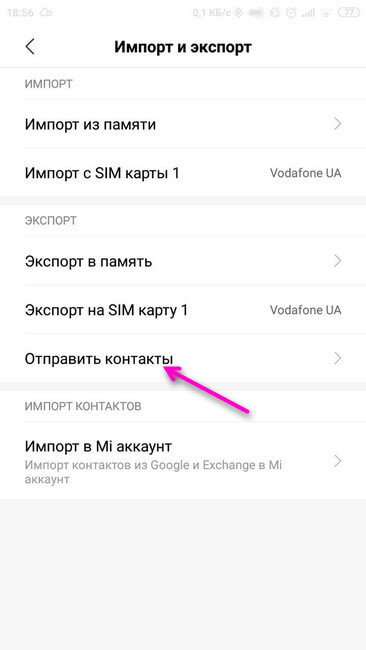
Календарь
Также ошибка может возникнуть из-за того, что отключена программа «Хранилище календаря». Для исправления следует в настройках выбрать утилиту с соответствующим названием и нажать на панель «Включить».
Сбой при работе с другим ПО
Если сбой возникает при работе с другими программами, то устранять проблему нужно теми же способами: стиранием данных и очищением кэша. Перед этим необходимо провести отключение софта и остановить его работу. Если это не помогает устранить сбой, то следует попробовать удалить программу полностью или переустановить приложение заново, если это не системная программа, не подлежащая стиранию. Для этого необходимо выбрать нужную утилиту в списке приложений, нажать на кнопку «Удалить», а затем опять установить программу из Play Market.
Также следует проверить все разрешения, которые нужно дать программе. Некоторые из них нужно давать утилите обязательно, так как без них она будет работать некорректно. Память — одно из таких разрешений, которое нельзя отключать.
Обновления
Ещё одна мера по борьбе с неисправностью — удаление обновлений. Для этого необходимо:
- Зайти в настройки.
- Выбрать нужную утилиту в разделе «Все приложения».
- Нажать на кнопку «Удалить обновления».
В первую очередь следует попробовать удалить обновления в программе «Play Market».
Карта памяти
Если все вышеописанные методы не помогли, можно попробовать ещё один способ восстановления девайса. Из тела телефона следует извлечь карту памяти и просканировать её на наличие вирусов. При обнаружении последних, карту необходимо отформатировать, предварительно сделав резервную копию данных. Без потерь при использовании этого метода не обойтись, но основная проблема может быть решена.
Сброс к заводским настройкам и перепрошивка
Это крайние способы, которые можно использовать. Прибегать к ним стоит только после того, как все остальные вышеописанные методы не помогли. Для сброса к первоначальным настройкам потребуется:
- Зайти в настройки телефона.
- Открыть раздел «Расширенные настройки».
- Перейти в блок «Восстановление и сброс».
- Найти раздел «Возврат к заводским настройкам» и кликнуть на панель «Сброс настроек».
- Нажать на кнопку «Сбросить настройки».
Внимание! После принудительной очистки, все данные пользователя на телефоне ( аккаунты, видео, фото, контакты, музыка и т.д.) будут удалены.
Перепрошивка является вариантом решения проблемы, который лучше использовать только опытным пользователям. Для перепрошивки потребуется скачивать специальные программы, вникать в нюансы, возможные во время прошивки и связанные с моделью телефона. Для этого нужны узкопрофильные знания и опыт. Для обычных пользователей обращение в сервисный центр будет наилучшим вариантом.
Прежде чем прибегать к крайним методам решения проблемы, следует попробовать более простые и доступные для среднего обывателя способы исправления ошибки android process acore, тем более их не так уж и мало.